À mi-parcours est l'un des plus meilleurs réseaux de neurones dans le monde. Depuis environ deux ans maintenant, la plate-forme captive des millions d'utilisateurs grâce à ses capacités étonnantes de création de divers supports visuels. Les résultats de la génération Midjourney peuvent à juste titre être qualifiés d’œuvres d’art numérique.
Cependant, contrairement à ses avantages, le réseau neuronal n'est pas si simple à apprendre et peut grandement décourager les utilisateurs non préparés avec une inscription en plusieurs étapes et une interface complexe via le serveur Discord. Nous avons préparé pour vous un article pour vous aider à mieux comprendre l'utilisation de Midjourney : découvrez par où commencer et comment générer des images grâce à l'intelligence artificielle populaire.
Comment fonctionne le réseau neuronal Midjourney ?
Il est important de comprendre que À mi-parcours n'est pas seulement une ressource pour générer des images. La plateforme utilise son propre modèle de diffusion* , formés pour comprendre même les demandes les plus complexes et créer des œuvres d'art de haute qualité à partir de celles-ci.
* Modèles de diffusion - des programmes qui ont suivi une formation en plusieurs étapes pour reconnaître et générer davantage diverses requêtes et images. De tels modèles, par exemple, incluent les tout aussi populaires Dalle-2 et Stable Diffusion. Une description simplifiée du problème des modèles de diffusion ressemblerait à ceci : la transformation incontrôlée du bruit d'information en un résultat distinctif et représentatif.
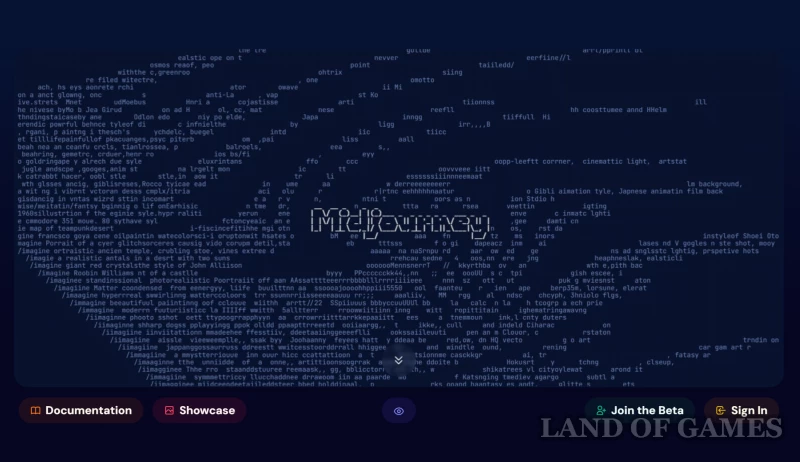
Ceux qui souhaitent faire connaissance avec Midjourney ont probablement rencontré de nombreux « obstacles » :
- Midjourney n'a pas sa propre plate-forme, le réseau neuronal fonctionne donc via Discord ;
- La ressource a depuis longtemps désactivé les fonctions gratuites et nécessite un abonnement dont les prix commencent entre 8 et 10 $ ;
- Midjourney a fermé l'accès aux pays sanctionnés, ce qui oblige certains utilisateurs à connecter en plus un VPN ;
- Après activation, l'utilisateur doit rejoindre l'un des canaux : dans la plupart des cas, la génération s'effectue sur une « file d'attente en direct » dans le chat général ;
- Pour utiliser un réseau de neurones, vous devrez vous adapter à une interface et un éditeur complexes qui fonctionnent via des commandes spéciales ;
- Interagir avec les résultats finis nécessite également une certaine préparation ;
Malgré le fait que Midjourney ait une barrière à l’entrée élevée, des millions d’utilisateurs préfèrent chaque jour ce réseau neuronal particulier. Ci-dessous, nous examinerons étape par étape toutes les étapes que vous devez suivre pour utiliser l'intelligence artificielle Midjourney.
Étape 1 : Connectez-vous à Discord
Sur la page d'accueil de Midjourney, vous pouvez entrer à un compte existant, ou rejoindre au serveur Discord (c'est-à-dire, inscrivez-vous à partir de zéro). Dans tous les cas, vous serez transféré vers le canal d’information de Discord.
Étape 2 : Achetez un abonnement Midjourney
Comme mentionné précédemment, pour utiliser Midjourney abonnement requis : Connectez-vous à la page de votre compte (première capture d'écran ci-dessus), puis sélectionnez le forfait qui vous convient dans votre compte personnel.
Étape 3 : Rejoignez le serveur Discord de Midjourney
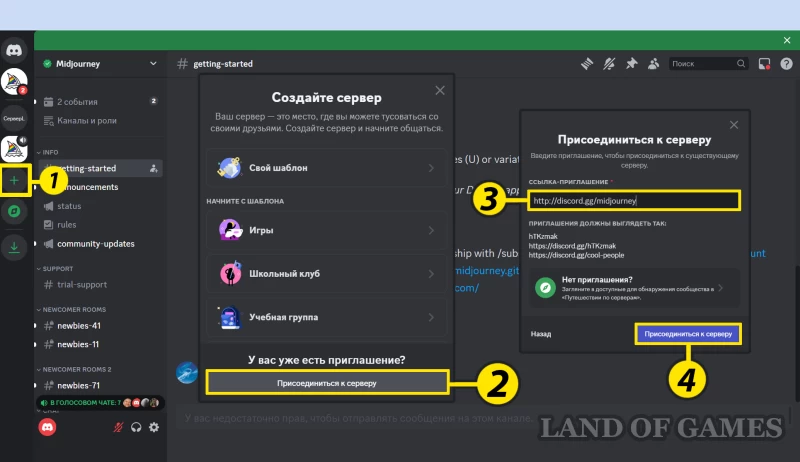
Ouvrez Discord et suivez les instructions suivantes :
- Dans la barre latérale gauche, sélectionnez l'icône « + » ;
- Dans la fenêtre de création du serveur, sélectionnez « Rejoindre le serveur » ;
- Dans la ligne avec le lien d'invitation, insérez http://discord.gg/midjourney ;
- Cliquez sur "Rejoindre le serveur".
Étape 4 : Sélectionnez une chaîne étiquetée #Général ou #Newbie
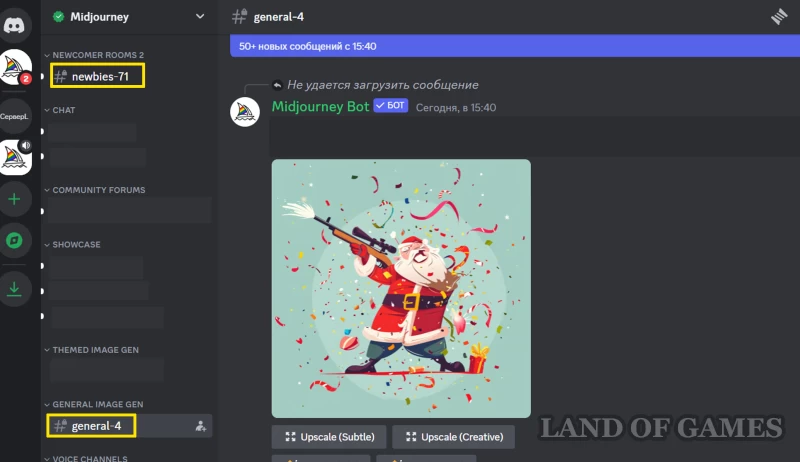
Sur le côté gauche de l'écran principal de Discord, vous avez accès à une liste de chats : sélectionnez un de ceux auxquels vous êtes abonné #général ou #débutant. Ces chaînes sont conçues pour ceux qui découvrent Midjourney, de sorte que le bot ne générera pas d'images sur d'autres chaînes.
tu peux aussi créer des serveurs personnels, auquel vous pouvez lier le bot Midjourney. Mais d’abord, il est préférable d’utiliser des canaux ouverts où vous pouvez voir les résultats de la génération et de la configuration des invites d’autres utilisateurs.
Étape 5 : utilisez la commande /imagine
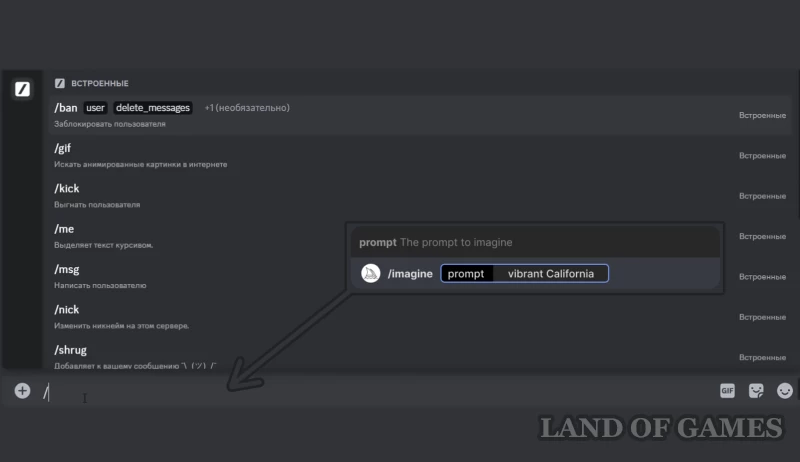
Interagissez avec le bot Midjourney sur Discord en utilisant équipes (mots précédés de /). La création d'une image commence par une commande /imaginer, après quoi vous pouvez ajouter votre demande de texte (invite). La séquence de vos actions ressemblera à ceci :
- Dans la ligne de message, saisissez « /imagine Prompt : » (autres options : 1. cliquez sur « + » -> « Utiliser les applications » ; 2. saisissez le symbole « / » et recherchez la commande appropriée) ;
- Entrez votre demande de texte dans la ligne marquée « invite » ;
- Envoyez un message pour que le bot commence à analyser la demande et à générer une image.
Étape 6 : Acceptez les conditions d’utilisation
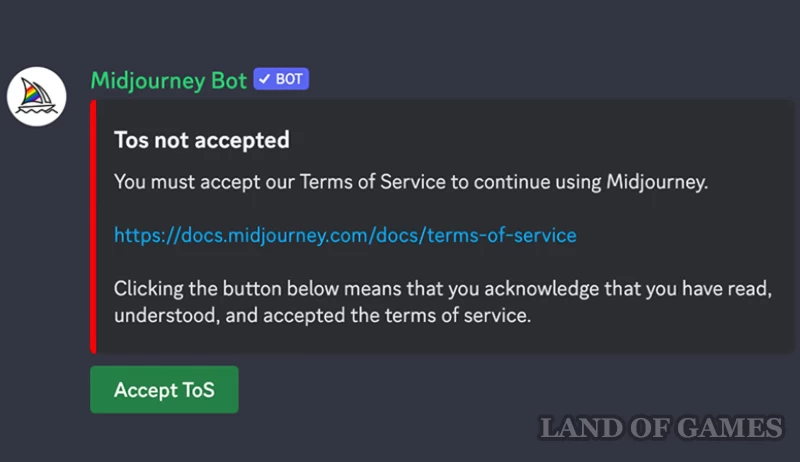
Avant de continuer avec Midjourney, vous devez accepter les conditions d'utilisation et suivez les règles de la communauté. Après avoir confirmé votre consentement, le réseau neuronal reprendra la création d'illustrations.
Étape 7 : Créer une image
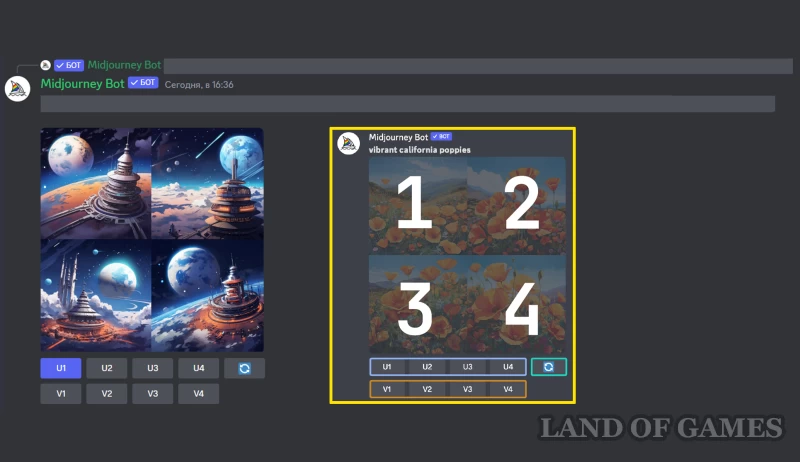
La création d'images ne prend généralement pas plus de temps 1 minute. Une fois la génération terminée, il apparaîtra 4 variantes prêtes à l'emploi votre invite, et en dessous deux rangées de boutons :
- La lettre U vous permet de choisir l'une des quatre options pour l'image finie (le bot l'enverra dans un message séparé), et le numéro à côté correspond au numéro de l'image (l'ordre est indiqué dans la capture d'écran ci-dessus) ;
- Le bouton avec des flèches circulaires répète la génération si aucun des résultats ne vous convient ;
- La lettre V permet de commencer à créer une variation d'une des œuvres d'art reçues. Ceci est utile si vous souhaitez voir les variations de l'une des images résultantes (le robot l'utilisera comme source, en conservant le style et la composition globaux).
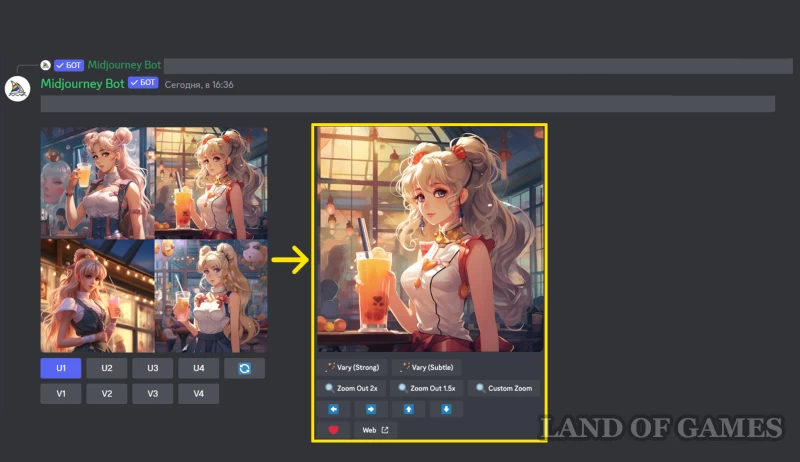
Lorsque vous décidez d'une option et sélectionnez l'une des images (U1-4), un nouvel ensemble de boutons avec des fonctions apparaîtra améliorations et modifications de l'image :
- Les boutons « Vary Strong\Subtle » sont destinés à affiner l'art : avec leur aide, vous pouvez obtenir des variations améliorées du résultat sélectionné, mais sans modifications globales. Une requête « Forte » apportera le plus d'améliorations, tandis qu'une requête « Subtil » apportera des changements mineurs ;
- Les boutons marqués Zoom vous permettent de réduire ou d'élargir les limites du canevas sans modifier le contenu de l'image d'origine.
- À l'aide des flèches (←, →, ↑, ↓), vous pouvez sélectionner la direction dans laquelle vous souhaitez agrandir l'image. Dans la nouvelle génération, l'image sera complétée en tenant compte du contenu, mais sans changer la source ;
- Le bouton ❤ ajoute l'image à vos favoris et elle peut être facilement trouvée sur le site Web de Midjourney ;
- L'icône Web vous permet d'ouvrir rapidement des œuvres d'art dans la galerie via votre compte personnel.
Les nouvelles versions de Midjourney ont également ajouté plusieurs fonctions supplémentaires :
- « Vary by Region » est destiné à modifier une partie spécifique de l'image ;
- "Upscale" - augmente la résolution de l'art de 2 ou 4 fois (selon l'option sélectionnée).
Enfin, cliquez sur la dernière option et sauvegardez votre travail via le menu RMB (sur votre téléphone, maintenez simplement l'image enfoncée et sélectionnez l'icône de téléchargement dans le coin supérieur droit de l'écran).
Conseils pour créer des invites de qualité
Si vous avez déjà essayé de générer une image à l'aide de requêtes textuelles, vous avez probablement rencontré des résultats très controversés : l'image ne ressemblait pas, pour le moins, à ce que vous aviez imaginé.
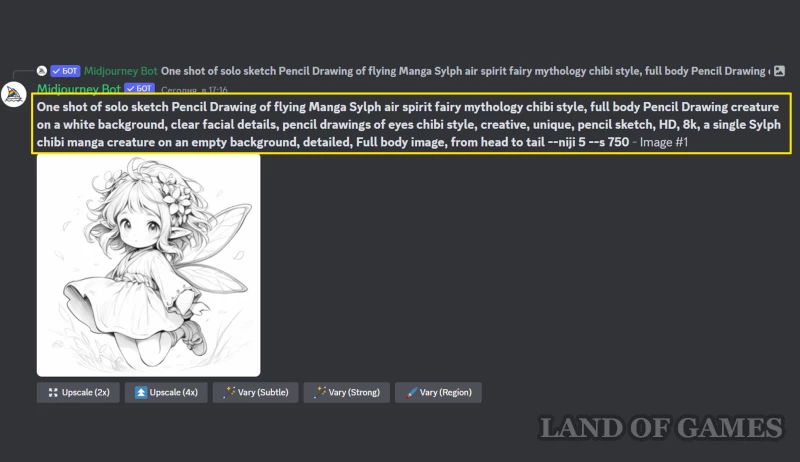
Ne vous précipitez pas pour blâmer le réseau neuronal pour un modèle de mauvaise qualité - vérifiez plutôt avez-vous formulé correctement l'invite ? . Assurez-vous que lorsque vous rédigez une demande à Midjourney, vous suivez ces conseils :
- Longueur de la demande de texte
Beaucoup dépend de longueur de l'invite Cependant, cela ne signifie pas que vous devez rédiger un essai complet. N'oubliez pas que des requêtes plus longues aideront le réseau neuronal à analyser davantage de données chargées, qu'il ne trouvera pas sans vos instructions claires et détaillées.
- Grammaire
Le réseau neuronal Midjourney ne comprend pas la grammaire ou la structure des invites et n'est pas non plus sensible à la casse. Assurez-vous que votre contribution était logique et n'était pas séparée par des virgules, des traits d'union ou d'autres délimiteurs.
- Détails
Comment plus détaillé votre demande, mieux le système l’interprète. Dans votre texte, faites attention aux détails liés à l'objet en cours de création, à l'arrière-plan, aux couleurs, à l'éclairage, à la perspective, à la météo, à l'heure de la journée, au style artistique et à l'ambiance de l'art - tout cela améliorera considérablement la précision des résultats.
Tous ces conseils vous aideront à vous habituer à travailler avec Midjourney et à maîtriser tout le secteur des capacités de l'un des meilleurs réseaux de neurones au monde.

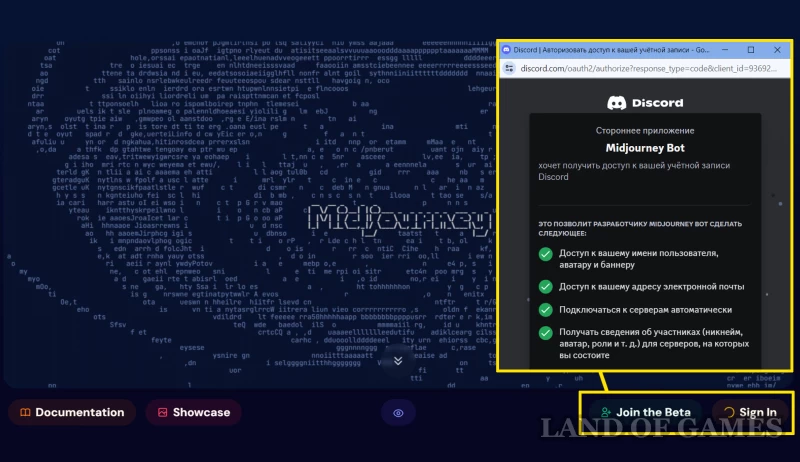
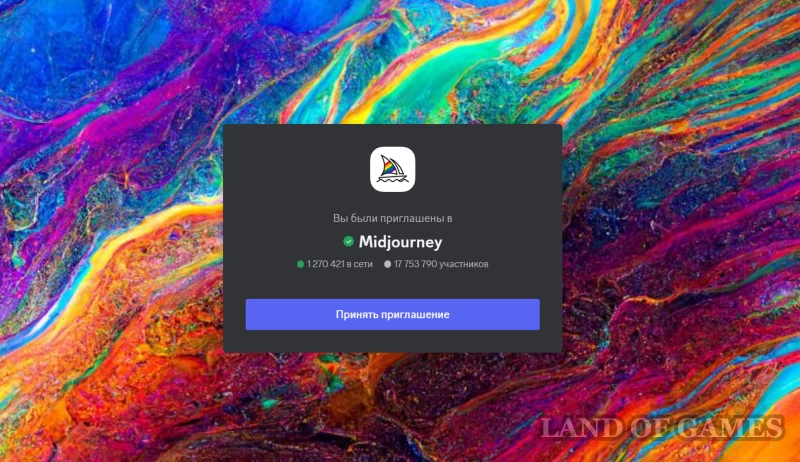
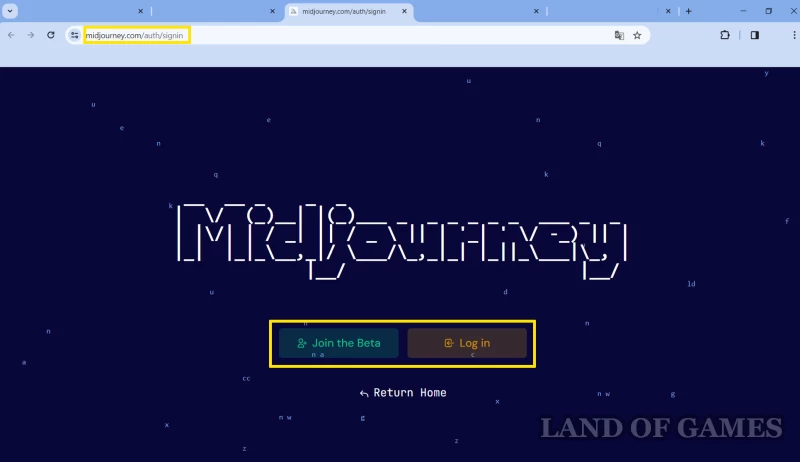
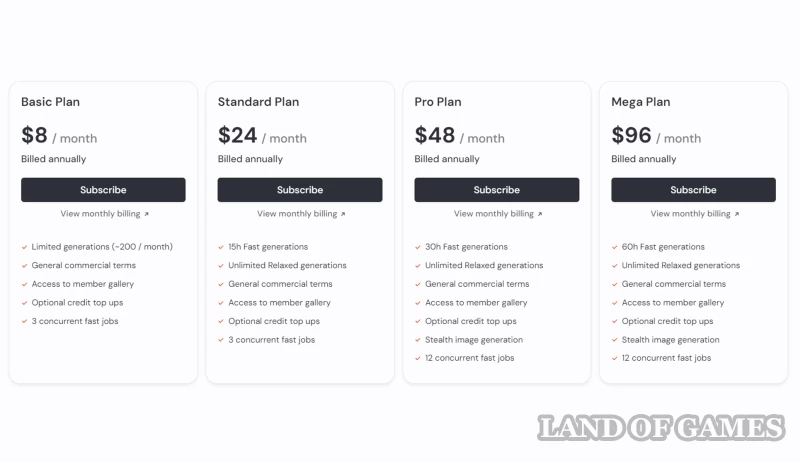
Commentaires
Vous devez vous connecter pour ajouter des commentaires.
Vous pouvez vous connecter avec